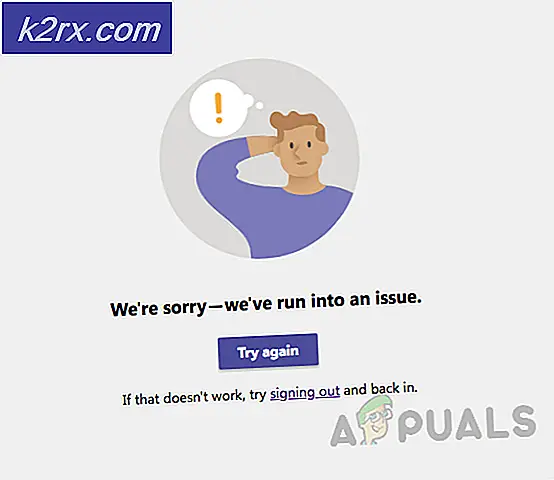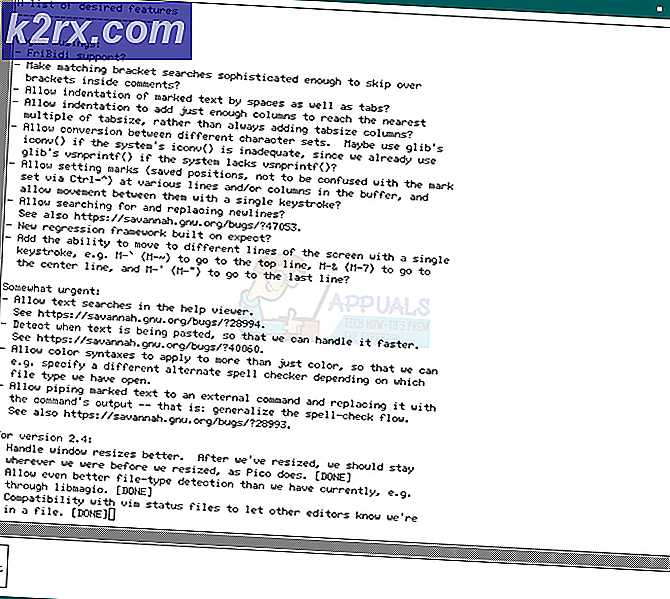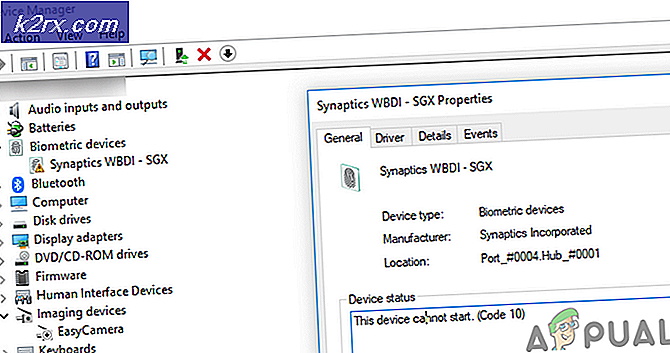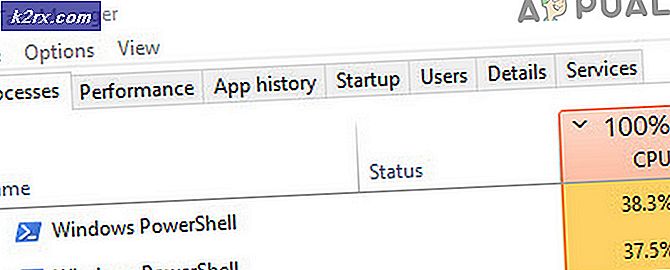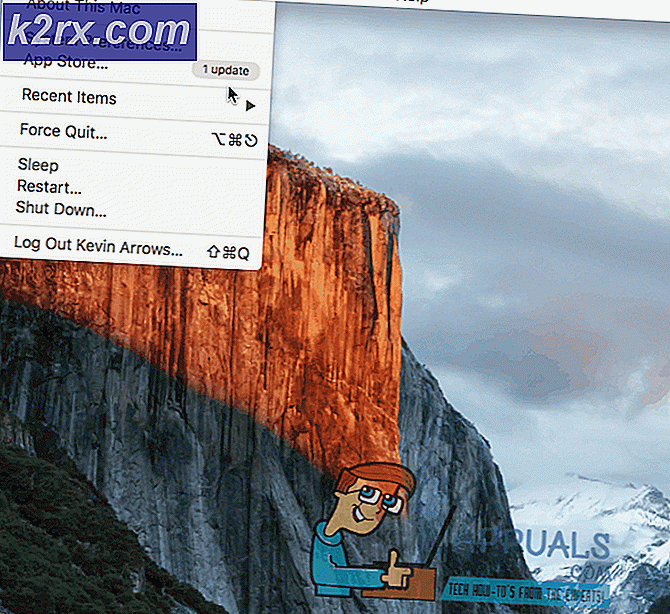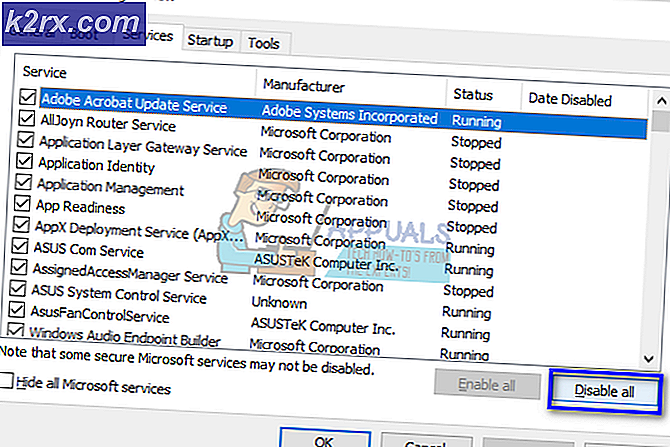Slik nedgraderer du til en tidligere versjon av VLC Player
Selv om VLC-mediespiller kommer med bedre og oppdaterte funksjoner med hver eneste versjon, er det ganske mange grunner til at brukere fortsatt kan foretrekke den gamle. Mest av disse grunnene er bruken av eldre maskiner og operativsystemer. Hvis brukerne bruker maskiner som ikke har nok plass eller operativsystemer som ikke støtter den nyeste versjonen av VLC fullt, vil de absolutt foretrekke eldre versjoner. Annet enn det, mange ganger, er folk vant til i eldre versjoner av et program. De finner det vanskelig å søke etter funksjoner i den nyeste versjonen, eller kanskje være forelsket i en funksjon i eldre versjon som ikke er inkludert i den nyere.
Avinstallerer en versjon av VLC-mediespiller og installerer en annen, kanskje ikke fungerer som man forventer på grunn av problemer ved avinstallering av det. I Windows kan det hende at programmet ikke avinstallerer riktig hvis noen filer er skadet, tapt eller fjernet. Og versjonen som installeres etterpå, vil ikke fungere med mindre den forrige er riktig avinstallert.
Her vil vi forklare hvordan du avinstallerer den nyeste versjonen av VLC, det vil si 2.2.4 riktig og gi en pålitelig kobling for å laste ned forrige versjon fra.
Avinstaller VLC fra Windows og installer eldre versjon på nytt
Klikk Start og skriv Kontrollpanel, velg Kontrollpanel fra søkeresultatene som vises. Når du er i Kontrollpanel, klikker du på Avinstaller et program under overskriften Programmer . Programmer-delen vil være nederst i listen til venstre eller Hold Windows-tasten og trykk R og skriv appwiz.cpl i kjøre-dialogboksen.
PRO TIPS: Hvis problemet er med datamaskinen eller en bærbar PC / notatbok, bør du prøve å bruke Reimage Plus-programvaren som kan skanne arkiver og erstatte skadede og manglende filer. Dette fungerer i de fleste tilfeller der problemet er oppstått på grunn av systemkorrupsjon. Du kan laste ned Reimage Plus ved å klikke herDeretter søker du etter VLC Media Player i listen som åpnes. Etter at du har funnet den, velg den og klikk på Avinstaller / Fjern . Dette alternativet vil være øverst på listen, ved siden av Organiser. Klikk på Neste- knappen i dialogboksen som åpnes. Nå står du på den viktigste delen av avinstallering av VLC; Ikke gå glipp av dette. Den neste dialogboksen som åpnes, har et alternativ Slett innstillinger og hurtigbuffer . Pass på at du sjekker den og klikker deretter avinstallere . Når dette er gjort, klikker du på sluttknappen .
Hvis du gjør dette, avinstallerer du VLC-mediespilleren på datamaskinens system. Deretter kan du besøke her for å få noen av de eldre versjonene. Last ned den eldre versjonen av VLC-mediespilleren og start oppsettet ved å dobbeltklikke på det. Følg instruksjonene på skjermen for å installere VLC-mediespilleren på datamaskinens system.
PRO TIPS: Hvis problemet er med datamaskinen eller en bærbar PC / notatbok, bør du prøve å bruke Reimage Plus-programvaren som kan skanne arkiver og erstatte skadede og manglende filer. Dette fungerer i de fleste tilfeller der problemet er oppstått på grunn av systemkorrupsjon. Du kan laste ned Reimage Plus ved å klikke her